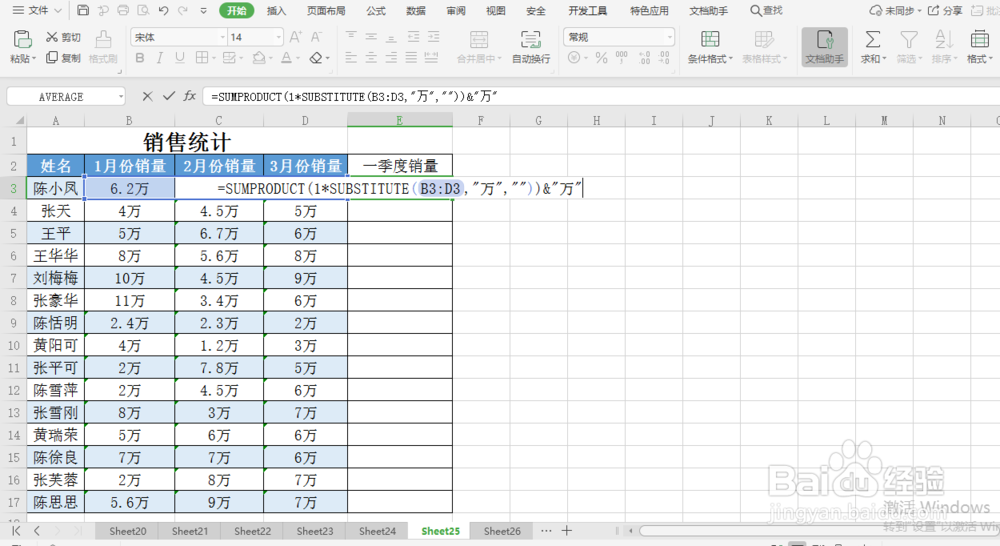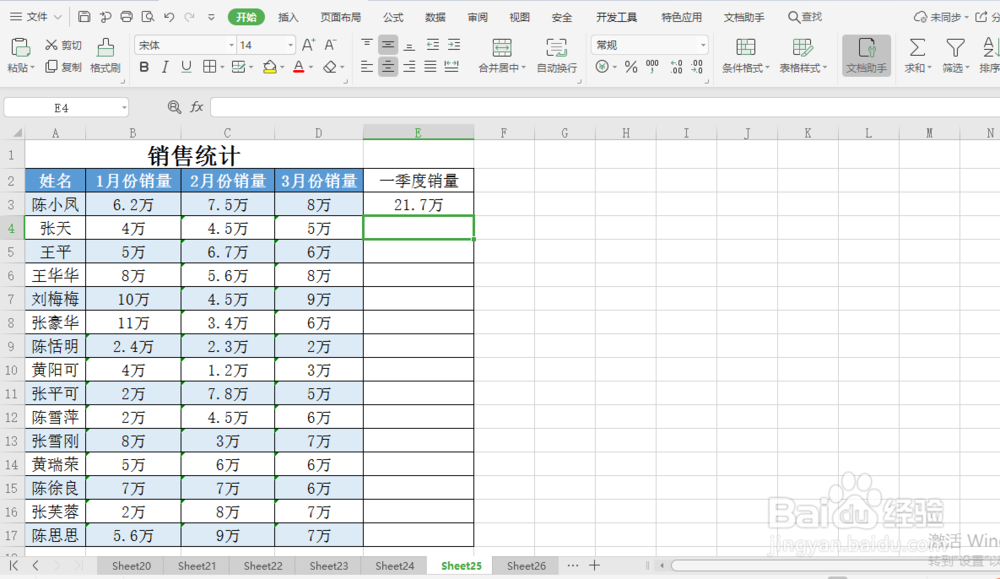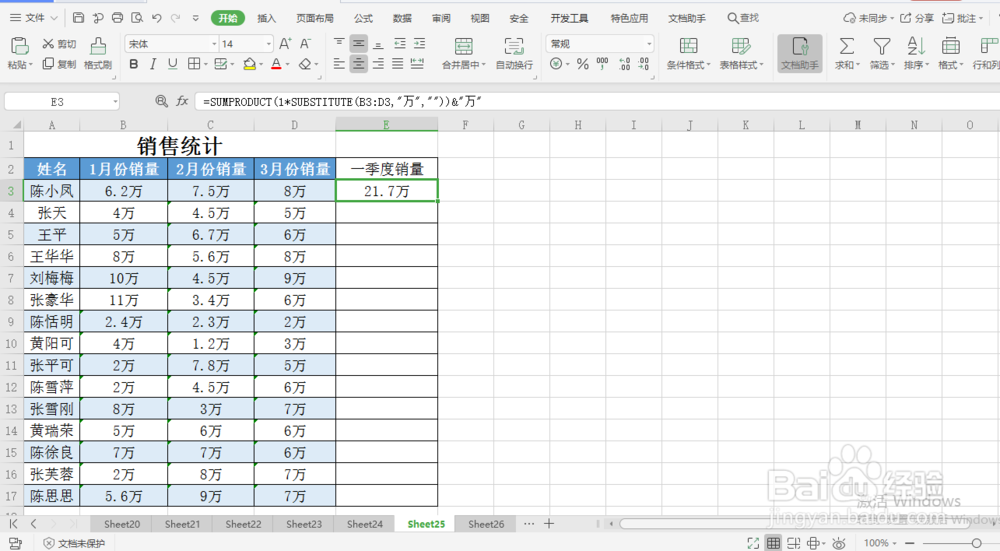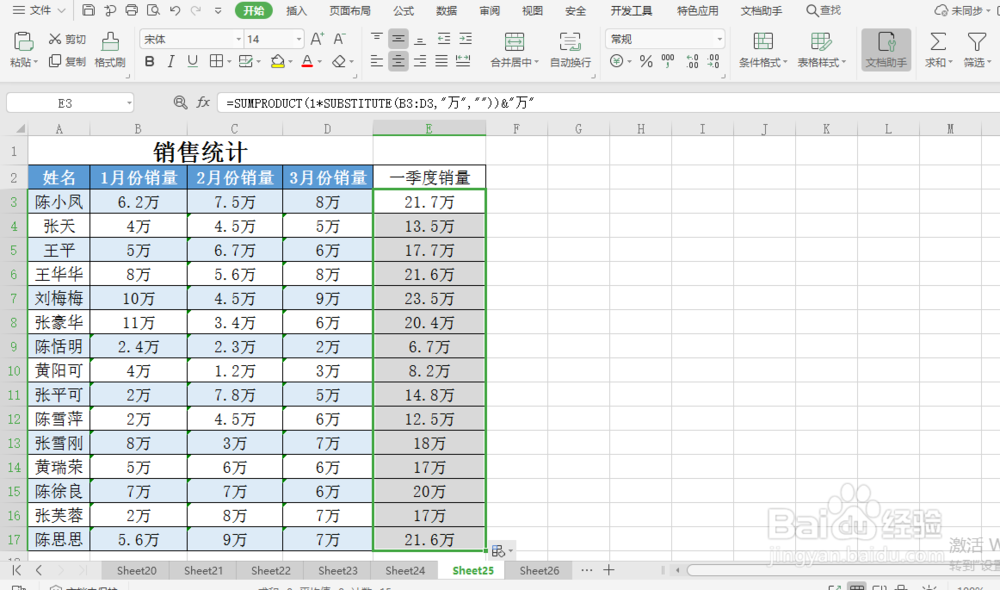1、打开“销售统计”数据表,如图所示,含有“员工姓名”、“1月份销量”、“2月份销量”及“3月份销量”相关信息,我们需要计算个员工第一季度的销量。

2、在“3月份”右边的单元格输入“一季度销量”,然后按住鼠标左键往下拉到表格底部。选中该列,如图所示:
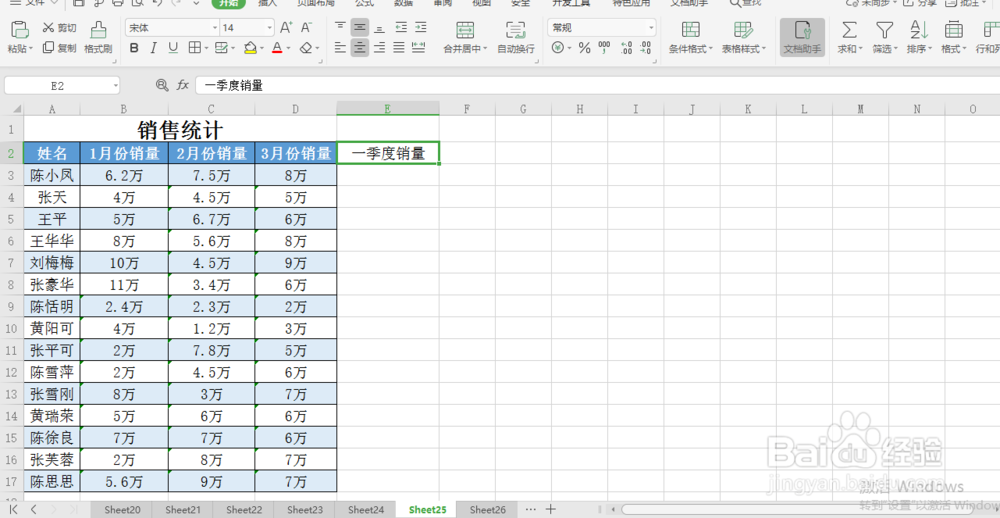
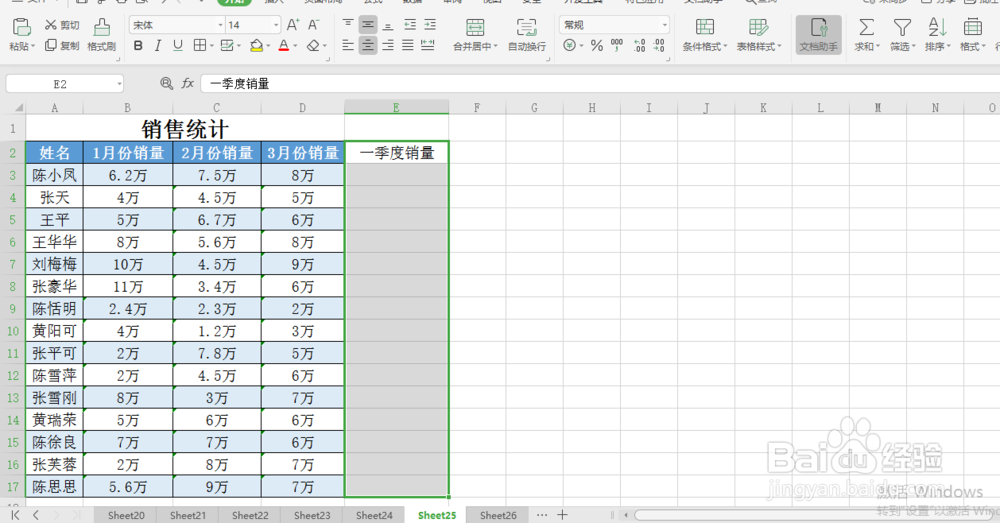
3、单击鼠标右键,选择“设置单元格格式(F)",单击确定,进入单元格格式对话框。单击选择边框选项下预置下的外边框(O)和内部(I),然后单击确定,为”一季度销量“加上边框。
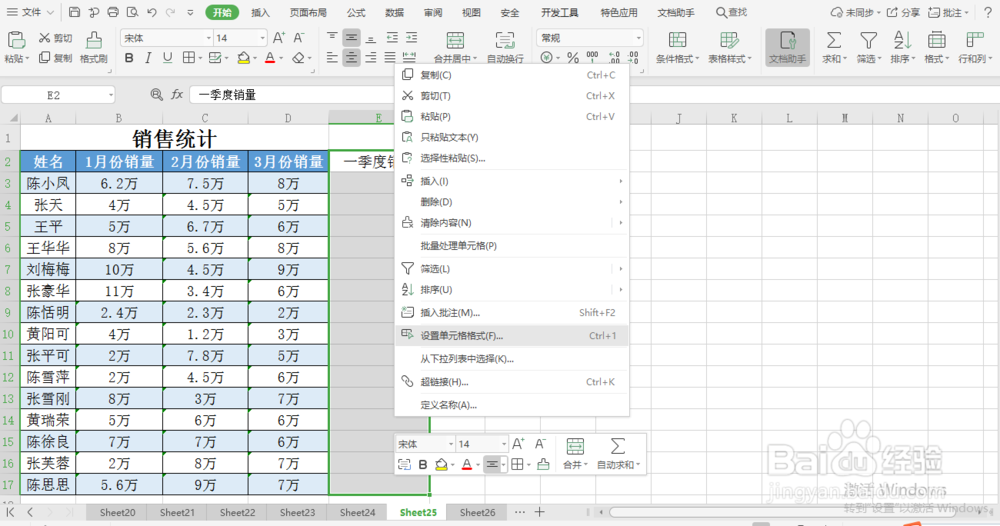
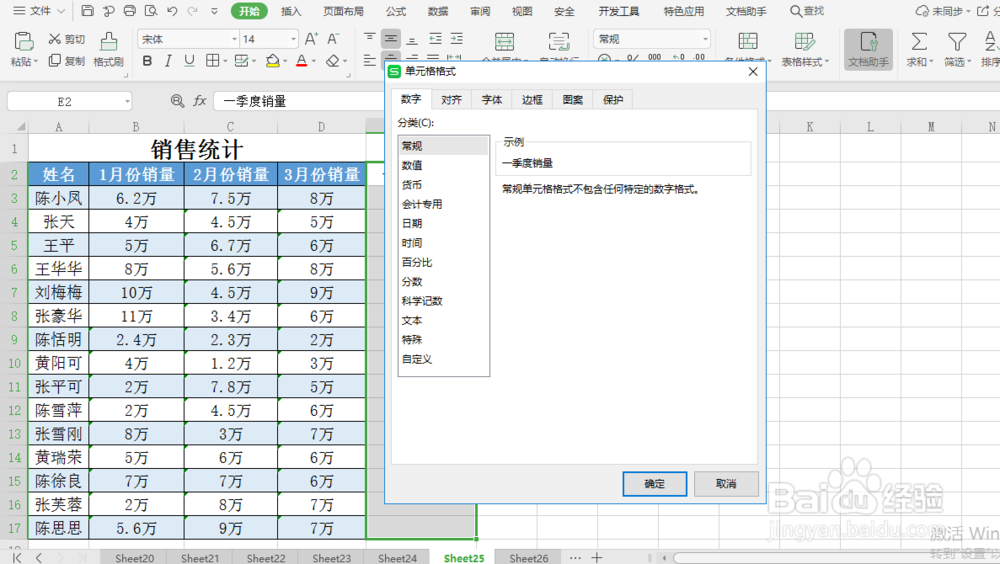
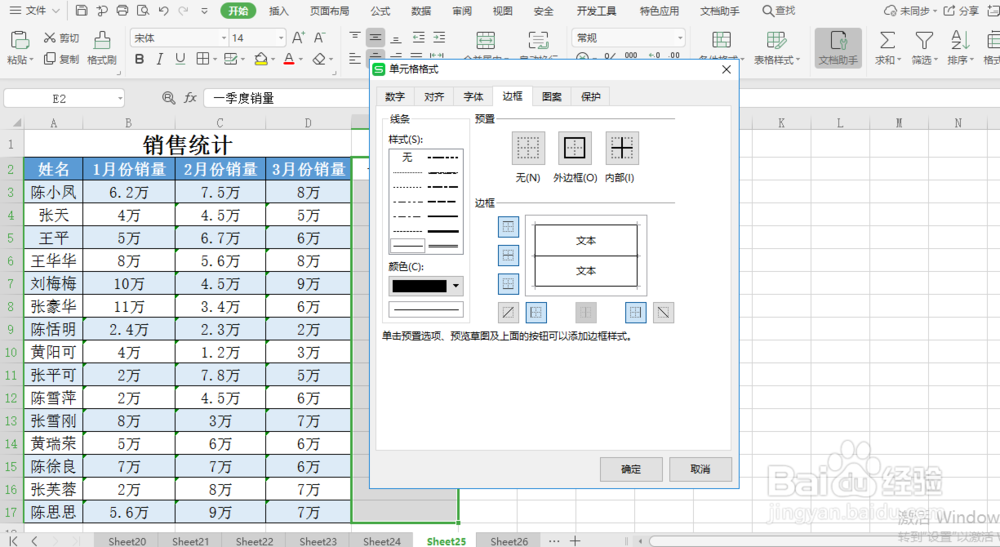
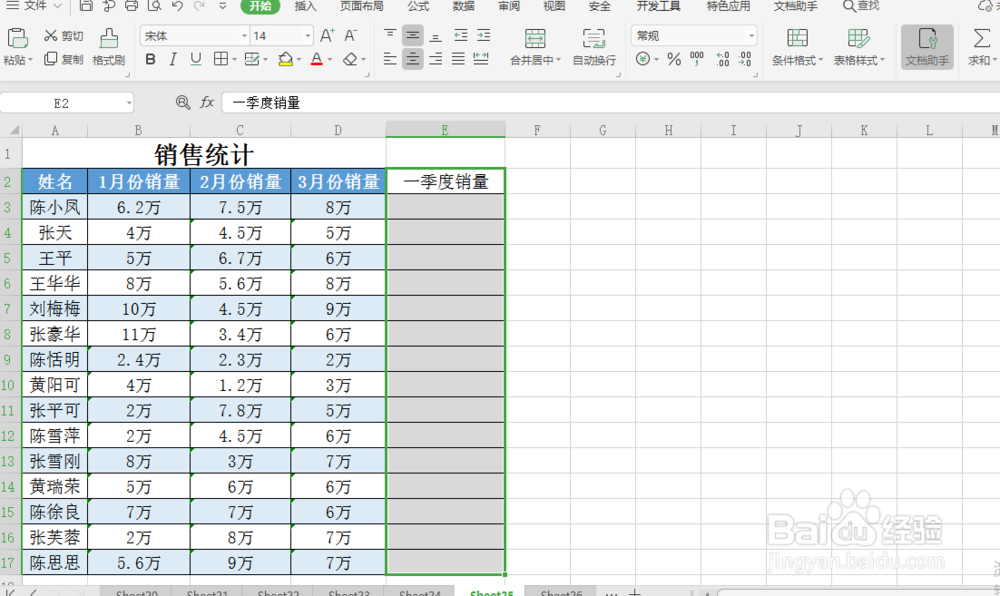
4、单击“一季度销量”列下的第一个单元格,选中该撮劝丛食单元格,然后在单元格内输入公式=SUMPRODUCT(1*SUBSTITUTE(B3:D3,"万",""))&"万",按enter键,即可将计算出第一个员工带单位的一季度销量,如图所示。单击选中第一个员工带单位的一季度销量,将鼠标放在该单元格右下角,当鼠标变为实心+时,按住鼠标左键不放往下拉到表格底部,即可计算出所有员工带单位的一季度的销量。如图所示: